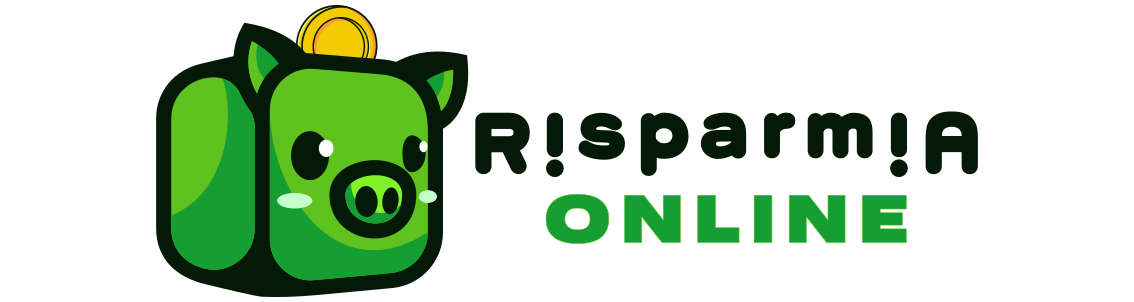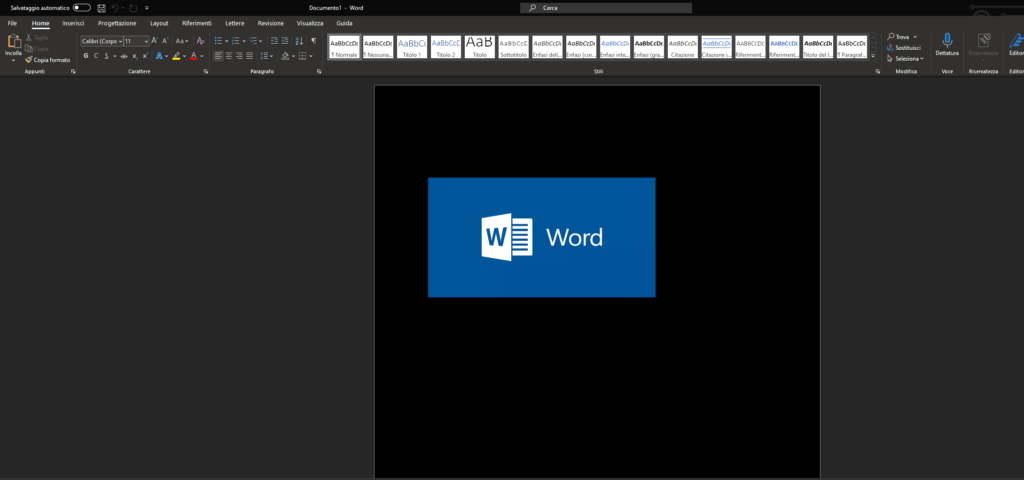
L’applicazione più conosciuta di Microsoft, Word, dispone di una modalità scura (dark mode), ma non è molto ottimizzata, ed oggi vi diremo come attivare la modalità scura su Word e come ottimizzarla al meglio.
Quando si avvia Word normalmente, appare la seguente schermata:
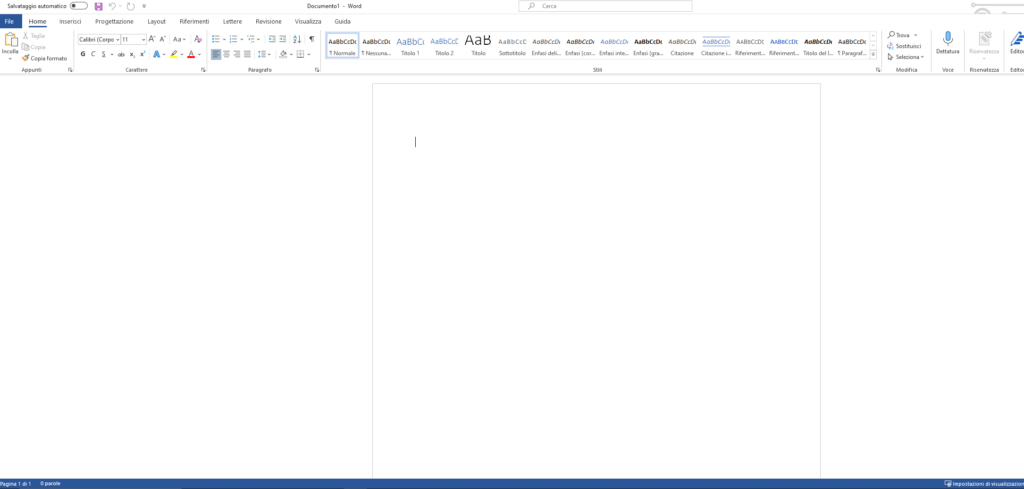
COME OTTENERE IL TEMA NERO (Dark Mode) su WORD?
Basta andare su File -> Opzioni -> Generale -> Personalizza la tua copia di Microsoft Office o File ->Account -> Tema di Office, così facendo potremo scegliere un colore un po’ più scuro:
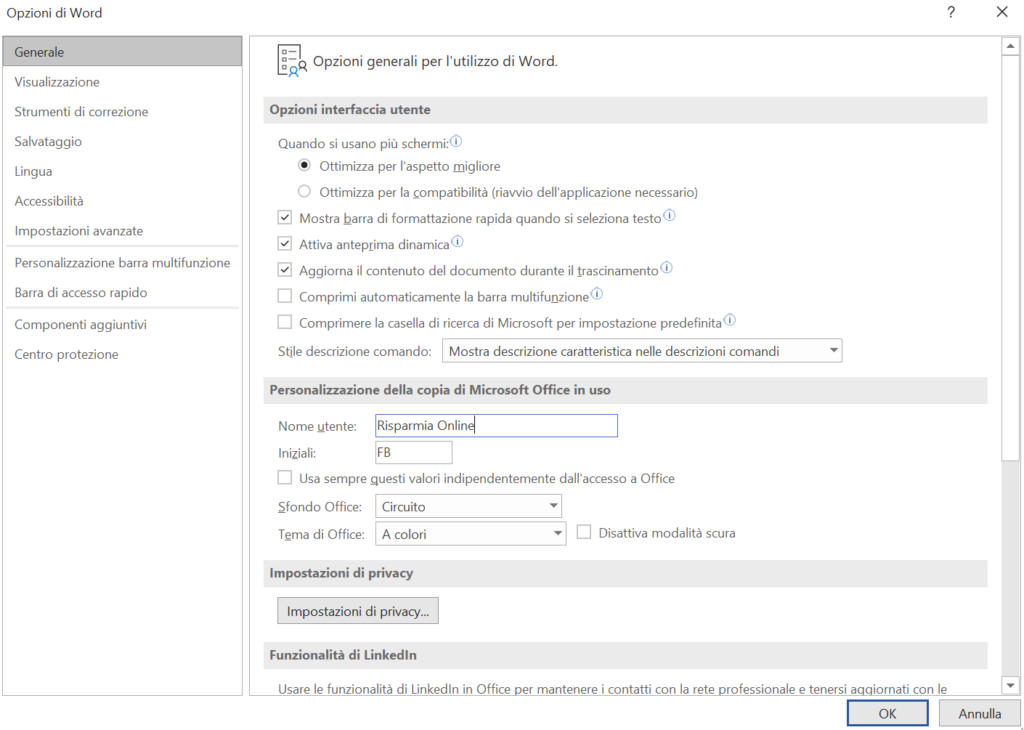
Nonostante abbiamo scelto la modalità scura, ci sarà comunque la pagina bianca in mezzo e di conseguenza rende inutili le modifiche apportate per rendere l’applicazione completamente nera.
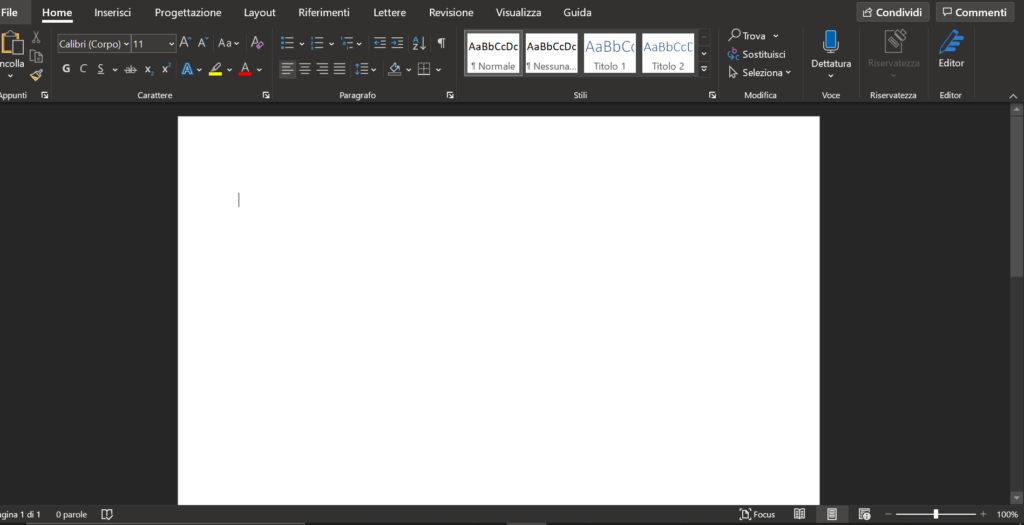
Per aggirare questo problema, Microsoft sta testando su Word una nuova modalità scura (dark mode) che trasforma la pagina in nera(sempre se è questa la tua preferenza), ma questo avviene solamente come modalità di visualizzazione.
Per poter accedere a questa funzionalità, bisogna prima registrarsi per diventare un Office Insider. Potete trovare l’accesso a questo programma Microsoft seguendo i seguenti passi:
- Da qualsiasi app di Office su Windows, fare clic su File > Account > Office insider > Partecipa a Office Insider
- Nella finestra di dialogo Partecipa a Office Insider, fare clic sulla casella accanto a “Iscrizione per l’accesso anticipato alle nuove versioni di Office”
- Selezionare il canale Insider desiderato (noi consigliamo il Beta Insider)
- Selezionare la casella per accettare i termini e le condizioni
- Fare clic su OK.
Purtroppo non tutti possono accedere a questa funzionalità. Per capire se si è idonei, bisogna andare su File-> Account e dovrebbe apparire la scritta Office Insider, se questa non appare significa che la vostra licenza non vi consente di aderire al programma.
Dopo aver aderito al programma Insider, bisogna chiudere World e riaprirlo. Dopodiché bisogna andare su File -> Opzioni e impostare uno sfondo nero(o qualsiasi altro colore) sul quale digitare il proprio testo.
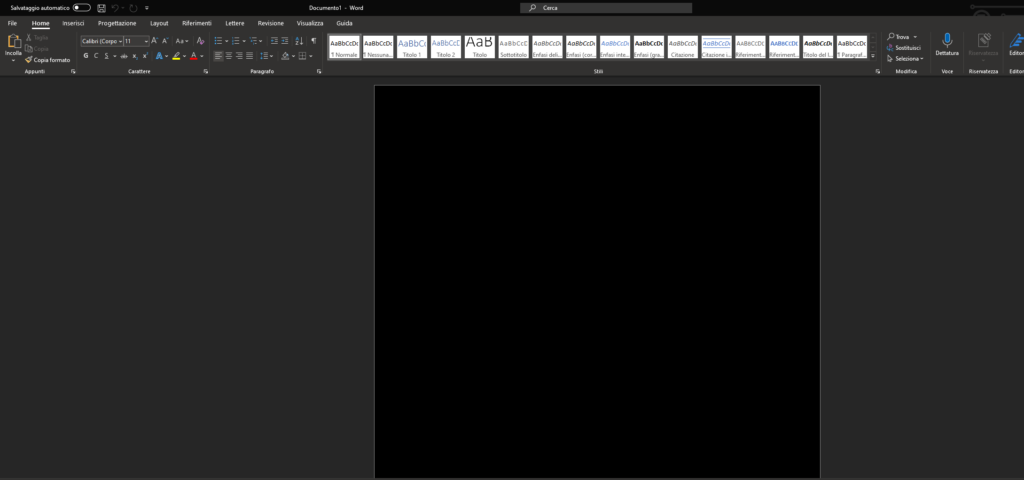
Se volete tornare alla pagina “classica”, potrete farlo in qualsiasi momento, basta recarsi su Visualizza e cliccare sul pulsante “Cambia Modalità”.
Speriamo che questa guida vi sia stata utile. Vi invitiamo a rimanere aggiornati sul Risparmia Online per non perdervi le migliori offerte, promozioni, recensioni, guide e non solo…
Risparmia Online nasce con l’idea di segnalare in tempo reale le migliori offerte, sconti ed i codici sconto presenti sia sul web sia nei negozi fisici.